Нвидеа ГеФорце Екпериенце
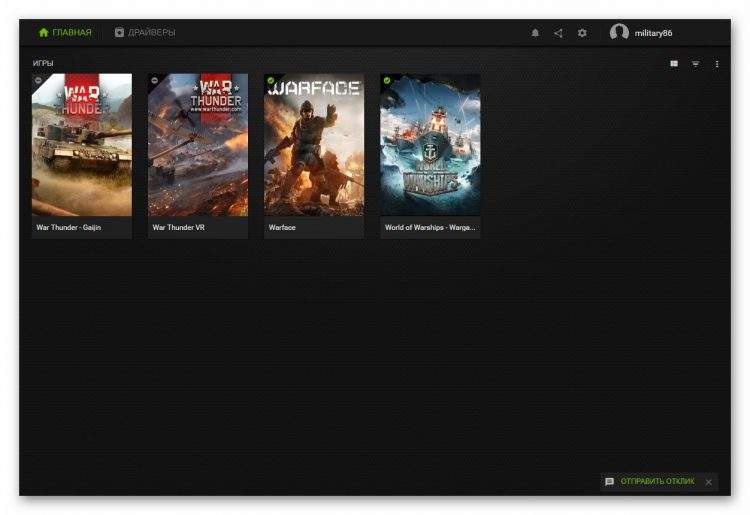
- 1748
- 212
- Mr. Dennis Cassin
Садржај
- Главне функције програма
- Како преузети и инсталирати искуство НВИДЕА ГеФорце на рачунару
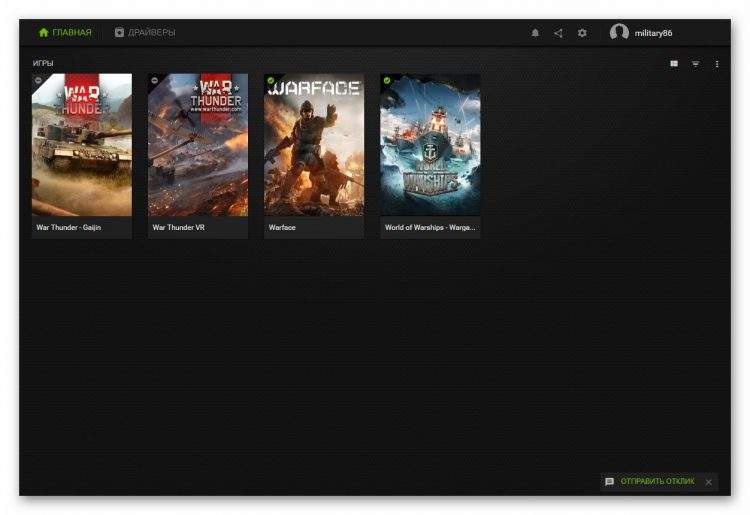
Главне функције програма
Програм искуства НВИДЕА ГеФорце има за циљ оптимизацију игара, повећавајући њихове перформансе променом подешавања. Погледајте главне функције услужног програма описане у даљем тексту.
- Аутоматски оптимизује игре одмах након додавања на листу, онемогућите програм у апликацији у подешавањима. Не ради са моделима видео чипова који су млађи од 600. серије.
- Омогућава организовање општег приступа, омогућавајући вам да покренете директне емисије на веб локацијама као што су Твитцх, ИоуТубе и Фацебоок уживо, као и за снимање процеса игре и да би снимили процес игара и направили снимке екрана.
- У програму можете покренути ФПС бројач, захваљујући којој можете пратити број учесника у игри. Функција се мора покренути у подешавањима.
- Пружа прилику за поједностављење навигационог процеса постављањем врућих тастера. Они су већ конфигурисани програмом, али по жељи се могу мењати у удобније опције за вас.
- Програм омогућава корисницима да започну тренутну понављање помоћу СхадовПлаи-а. Функција омогућава сачување последњих 30 секунди игре на тврдом диску када се притисне на врућем тастеру (аутоматски одређени алт + з комбинација).
- Учитавање свих ажурирања управљачких програма се аутоматски изводи, можете омогућити функцију у подешавањима, у одељку "Опште".

Како преузети и инсталирати искуство НВИДЕА ГеФорце на рачунару
Можете да преузмете и инсталирате НВИДЕА ГеФорце Екпериенце на рачунар тако што ћете вршити бројне једноставне акције.
- Идите на званичну веб страницу програмера и кликните на дугме "Дривер".
- Пронађите ГЕФОРЦЕ Листа искуства и изаберите га.
- Кликните на "Преузми одмах".
- Сачекајте да се ажурирање заврши, а затим отворите инсталациону датотеку.
- Пажљиво прочитајте услове Корисничког уговора и потврдите свој пристанак кликом на одговарајуће дугме. Након тога, програм ће бити инсталиран.
- Појавиће се прозор за регистрацију. Унесите податке о е-пошти, име профила и лозинку у њега да бисте креирали нови налог.
- Кликните на "Креирај налог" и следите везу која ће вам бити послата поштом за потврду.
Сада можете да унесете налог користећи адресу е-поште и лозинку.

